Topaz DeNoise AI是一款非常专业的人工智能降噪插件,利用智能照片处理技术、数百万噪声图像算法,对有噪点的图片进行处理,让照片看起来更加的清晰。Topaz DeNoise AI具备非常好的降噪效果,是很多摄影师必备的图像处理软件。
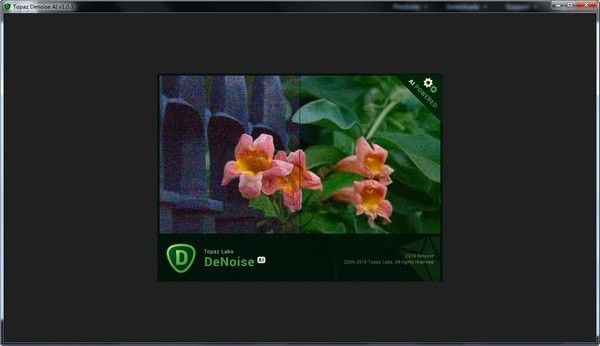
功能介绍
1、突破性的技术
十年来,降噪技术已经基本相同,只是在这里和那里进行了微小的渐进式改进。(我们知道 - 我们制作了一个!)DeNoise AI是不同的:我们提供了数百万个噪声/清晰图像的算法,直到它实际上知道了什么是噪声以及如何最好地去除它。
2、在任何光线下拍摄任何地方
降噪效果非常好,就像镜头升级一样。当您拍摄快速动作镜头,夜间图像或任何其他需要高ISO的情况时,您将能够获得更高质量的结果。使用DeNoise AI可以帮助您在任何情况下创建像素完美的照片。
3、恢复真实的细节
DeNoise AI检查整个图像并从整体上确定该照片中细节和噪点之间的差异。(其他NR工具只关注像素级细节。)在了解了特定图像的噪声与细节之后,DeNoise AI从噪声中恢复了大量细节。
4、Lightroom vs DeNoise AI
当您在结果中需要像素级完美时,DeNoise AI提供当前可用的绝对最佳质量。像Lightroom这样的现有降噪工具可以为您提供一个选择:保持一些噪音或删除一些细节。 DeNoise AI的技术让您可以充分利用这两个方面:在实际加强细节的同时消除噪音。
常见问题
1、如何通过Lightroom访问DeNoise AI?
DeNoise AI可以通过Lightroom使用,您只需将DeNoise AI设置为外部编辑器即可。按照以下说明:
- 参考→外部编辑
- 在Additional External Editor部分中,在预设下,请选择并搜索DeNoise AI。一旦选择了DeNoise AI应用程序(确保它是实际图标而不是整个DeNoise ai文件夹)。
- 接下来单击预设下拉菜单并选择“将当前设置保存为新预设”并输入名称DeNoise AI。
现在您已将DeNoise AI设置为外部编辑器,只需右键单击“编辑”→“DeNoise AI”→“编辑副本”
注意::要保存回Lightroom,您必须“文件→保存”才能保存。不要使用“另存为”选项。
2、如何在DeNoise AI中使用滑块?
噪音等级:噪音等级确定DeNoise AI应该尝试从图像中删除多少噪音。
增强清晰度将锐化图像中的细节。消除噪点有时会使图像中的细节变得柔和,这使您可以在处理图像后保持清晰度。
如果看起来DeNoise AI过度校正了图像,则“还原细节”允许您细化图像的细节以获得更逼真的外观。
3、什么时候应该在我的工作流程中使用DeNoise AI?
为了获得最佳效果,您应该在编辑过程的最初阶段使用DeNoise AI。我们发现消除噪音作为第一步不仅有利于接下来的工作流程,而且因为在大多数编辑过程完成后消除噪音可能会导致意外结果,因为它会尝试处理图像中的各种编辑调整。
4、如何避免对预览图像进行如此多的重新计算?
我们提供了一个工具,可让您选择何时处理预览图像。为“自动更新预览”选项选择“否”。在此之后,只需单击“更新预览”按钮即可重新处理图像。

Microsoft PowerToys是一款专业好用的系统工具,它可以帮助用户更好的针对电脑进行管理和功能增强,支持通过软件名更快速地切换窗口、窗口增强管理器、Win热键快捷键指南等多项操作,有需要的小...

小黄条便签官方最新版是一款功能强大且便捷实用的便签及待办事项管理应用,小黄条便签不仅能够跨平台进行使用,还拥有云同步功能,能够将各端数据同步,并且该软件能够完美的融入系统桌面,使用...

Gloss Mod Manager官方版是一款功能强大、易于使用的游戏模组管理工具。该软件能够帮助玩家更好地组织和管理他们的游戏模组,提供更丰富的游戏体验和便利性,此外还提供了备份和恢复功能,确保...

腾讯企点(QTrade)是专业好用的企业管理办公软件,提供了在线客服、智能机器人、电话客服等多种沟通方式,可以帮助企业高效处理客户咨询,提升客户的满意度。腾讯企点适用于教育、工业、能源等...

Kdenlive官方版是一款十分优秀的视频剪辑软件,该软件功能强大全面,不仅提供了kde、ffmpeg、qt这些开源组织和相关软件,还能够帮助大家轻松快捷的得到各种视频特效,使用后可以更轻松便捷的剪...

芯象导播是一款功能强大的跨平台推流和导播工具,支持数十种输入源类型,而且该软件还可以实时进行机位无缝切换,同时通过网络聚合来最大化使用网络链路,支持更高清的画质,拥有一键美颜功能,...
发表评论
共0条
评论就这些咯,让大家也知道你的独特见解
立即评论以上留言仅代表用户个人观点,不代表系统之家立场